win7怎么显示隐藏文件 |解决win7系统无法显示隐藏文件的方法
win7怎么显示隐藏文件
和其它windows系统一样,都有系统默认的隐藏文件,自己的文件要设置隐藏文件也不难。
但在有的win7中,没有了如XP那样的菜单了,不能通过“工具”菜单来设置了。但其实在WIN7要进行这样的设置也不难。N7要进行这样的设置也不难。
1:首先,打开“计算机”,在以前的XP中是叫“我的电脑”,从这点上看来MS也人性化了些了;
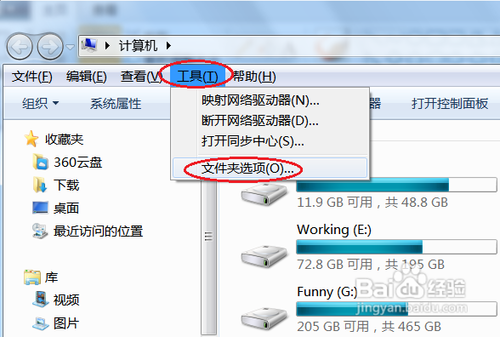
2:打开“计算机”后,点击“工具”菜单,从弹出的菜单中选择“文件夹选项”命令:
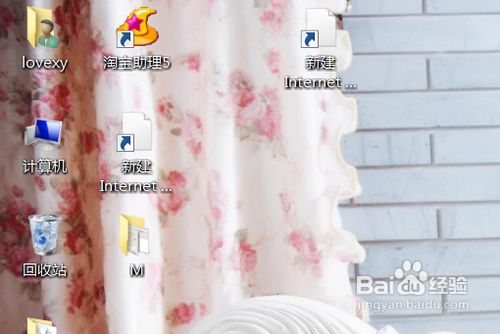
3:而对于没有菜单栏的WIN7系统中,我们可以按住ALT弹出菜单栏。或者点击“组织”,再选择“文件夹和搜索选项”命令:
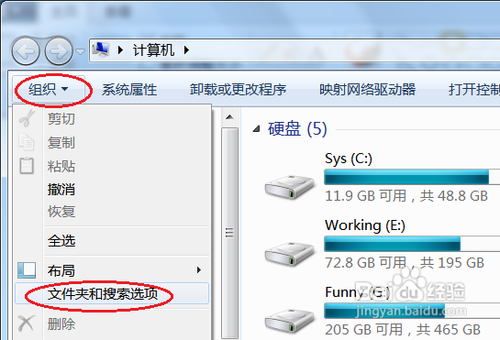
4:接下来在打开的“文件夹选项”对话框中,单击“查看”,切换到“查看”选项卡中:
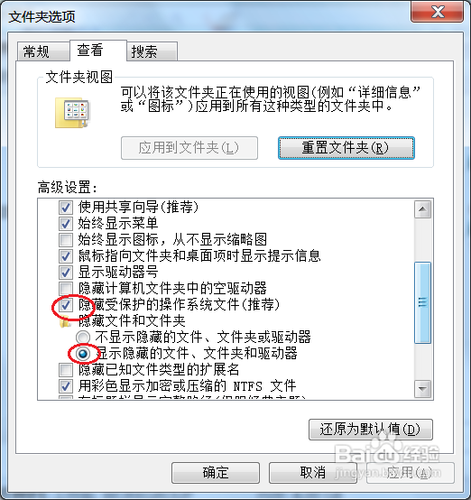
5:然后在下面的“高级设置”区域,取消“隐藏受保护的操作系统文件”前面的复选框;再选择下面的“显示隐藏的文件、文件夹和驱动器”单选项,如上图;
6:最后单击“确定”按钮保存设置既可;
7:我们再打开有隐藏文件的地方,可以发现,隐藏的文件已经显示出来了:
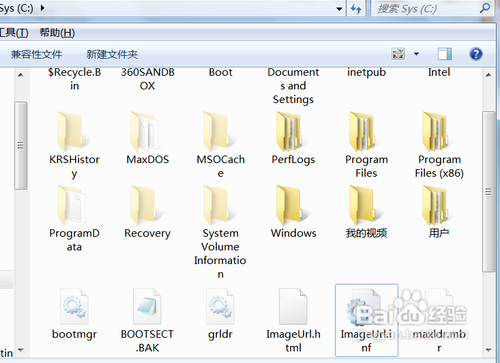
8:当然,这些隐藏文件和正常的没有隐藏属性的文件是有区别的,隐藏的文件略有加白显示。
告诉大家解决win7系统无法显示隐藏文件的方法
最近,win7系统电脑老是无法显示被隐藏的文件夹,问便了身边所有的朋友都不能解决。昨天,我在网上搜索win7无法显示隐藏文件相关资料的时候才发现有一个很好的方法,现在就一起来了解一下吧。
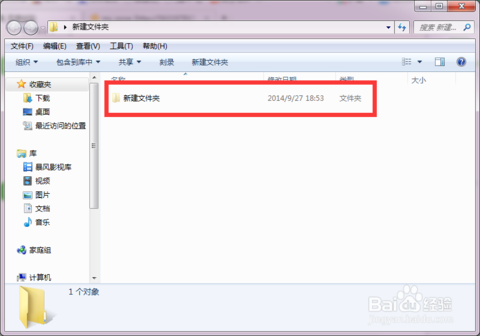
第一步:新建一个记事本文件,把下面的内容拷贝到里面去:
Windows Registry Editor Version 5.00
[HKEY_LOCAL_MACHINE\SOFTWARE\Microsoft\Windows\CurrentVersion
\Explorer\Advanced\Folder\Hidden\SHOWALL]
"CheckedValue"=dword:00000001
并且把文件名命名为显示被隐藏的文件.REG
文件名可以任意取,但是要把后缀改为了.reg
第二步:如果你不能显示文件后缀请点击文件夹工具--文件选项-查看--隐藏已知文件扩展名
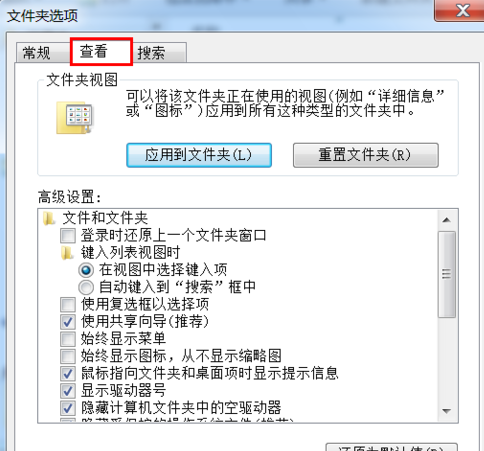

好了,关于win7无法显示隐藏文件的解决方法大家都明白了吗?就是那么简单,如果你的win7系统也存在这样子的问题,你也可以试试小编所讲的方法来试一下哟。